从入门到专业操作指南

对于音乐制作人、录音爱好者或现场演出来说,将调音台与电脑连接是音频处理的重要环节,无论是录制乐队演出、制作播客,还是进行直播,掌握正确的连接方式能大幅提升工作效率和音质表现,本文将详细讲解调音台连接电脑的步骤、注意事项及进阶技巧,帮助不同需求的用户快速上手。
第一步:明确设备类型与接口
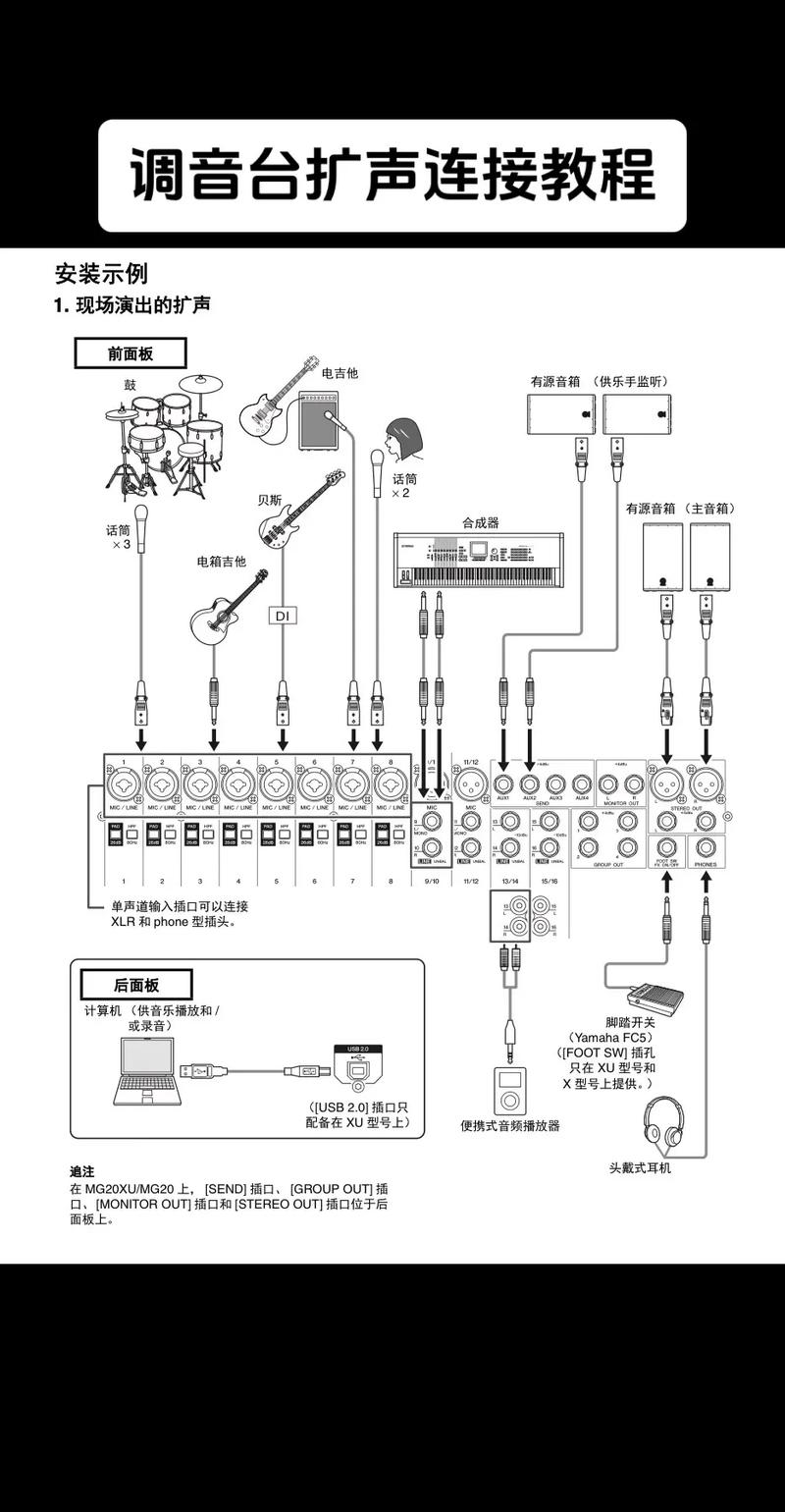
调音台与电脑的连接方式取决于设备本身的硬件配置,目前市面上的调音台主要分为两类:
- 传统模拟调音台:需通过额外的音频接口(Audio Interface)与电脑连接,这类调音台通常配备XLR(卡农口)或TRS/TS(大三芯/大二芯)输出接口。
- 数字调音台或USB调音台:内置USB或雷电(Thunderbolt)接口,可直接通过数据线连接电脑,无需额外设备。
建议:新手优先选择带USB功能的调音台,操作更简单;专业用户可搭配独立音频接口,扩展性更强。

第二步:硬件连接实操
数字调音台的连接
- 使用USB线(Type-B转Type-A或Type-C)将调音台的“USB Out”接口与电脑的USB端口相连。
- 部分高端调音台支持雷电接口,传输速度更快,适合多轨录音。
模拟调音台的连接
- 需额外购买音频接口:选择支持ASIO驱动的设备(如Focusrite Scarlett系列)。
- 通过TRS线将调音台的“Main Out”或“Group Out”接入音频接口的输入端口。
- 再将音频接口通过USB或雷电接口连接电脑。
关键细节:
- 接地问题:连接完成后若出现电流声,检查设备是否共地,或使用带屏蔽功能的线材。
- 供电方式:部分调音台需外接电源,确保所有设备通电后再启动电脑。
第三步:软件设置与驱动安装
安装驱动程序
- 数字调音台:官网下载对应型号的驱动(如Yamaha Steinberg驱动)。
- 音频接口:安装厂商提供的ASIO驱动,降低录音延迟。
电脑端设置
- Windows系统:右击任务栏音量图标→“声音设置”→“声音控制面板”,将调音台或音频接口设为默认输入/输出设备。
- Mac系统:进入“系统偏好设置”→“声音”→“输入/输出”,选择对应设备。
DAW软件配置
- 在Logic Pro、Cubase等宿主软件中,进入偏好设置→“音频设备”,选择调音台或音频接口作为音频驱动。
- 设置采样率(推荐44.1kHz或48kHz)和缓冲区大小(延迟低选128/256,稳定性高选512)。
第四步:信号流验证与调试
- 测试输入信号:在调音台上接入麦克风或乐器,观察电脑录音软件的电平表是否跳动。
- 监听设置:
- 若需实时监听,开启调音台的“Direct Monitor”功能(部分设备需在驱动面板中启用)。
- 避免软件监听(如DAW中的“Input Monitoring”),防止信号延迟。
- 解决常见问题:
- 无信号输入:检查线材是否插紧,调音台通道的“Phantom Power”(幻象电源)是否开启(仅电容麦克风需要)。
- 音质差或噪音大:降低调音台增益(Gain),避免信号过载;更换优质线材。
第五步:进阶应用场景
多轨录音
- 数字调音台支持多通道传输时,在DAW中创建对应音轨,分别指定输入通道(如USB 1-2为立体声主输出,USB 3-4为单声道话筒输入)。
直播与实时混音
- 通过OBS或直播软件,将调音台的输出设为音频源,并利用调音台的EQ、压缩功能优化人声。
- 启用“低延迟模式”(部分驱动支持),避免观众端出现回声。
硬件效果器联动
- 将调音台的辅助发送(Aux Send)接入外置效果器,返回信号接入辅助返回(Aux Return),实现混响、延迟等效果。
个人观点
调音台与电脑的连接看似复杂,实则是“信号链搭建”的基础逻辑,无论是入门还是专业场景,核心原则是确保信号路径清晰、设备兼容性强,对于预算有限的用户,建议从USB调音台起步,逐步升级到独立音频接口;而专业团队可尝试数字调音台+多接口方案,灵活应对复杂需求。
最后提醒:稳定的连接只是第一步,想要获得优质音频,还需重视房间声学环境、设备调试及后期处理,毕竟,技术是工具,最终效果仍取决于你的创意与耐心。









评论列表 (0)